Excel怎样处理数据包含判定对错公式
1、首先打开Microsoft Office Excel 2007,上图文件另存文件名为《Excel怎样处理数据包含判定对错公式.xlsm》(演示文件,下面代码复制到能运行宏的工作簿都可以)如图。

2、然后按下快捷键ALT+F11打开VBE(宏)编辑界面,然后点菜单栏【插入】下拉中列表中点【模块(M)】如图。

3、然后插入了一个模块1,在代码框中复制如下代码:
Function TRUEFALSE(m As Range, mm As Range, mb As Range)
'2021-1-14 20:22:58
Dim mc(), myr As Range, m1 As String, i As Long, j As Long
ReDim mc(1 To mb.Count)
i = 0
For Each myr In mb
m1 = m.Text
If InStr(1, m1, myr.Text, 0) > 0 And myr.Text <> "" Then
i = i + 1
mc(i) = myr.Text
End If
Next myr
If i = 0 Then
TRUEFALSE = "错"
Else
k = 0
For j = 1 To i
If InStr(1, mm.Text, mc(j), 0) > 0 Then
k = k + 1
End If
Next j
End If
If k = i Then
TRUEFALSE = "对"
Else
TRUEFALSE = "错"
End If
End Function

4、以上操作动态过程如下:
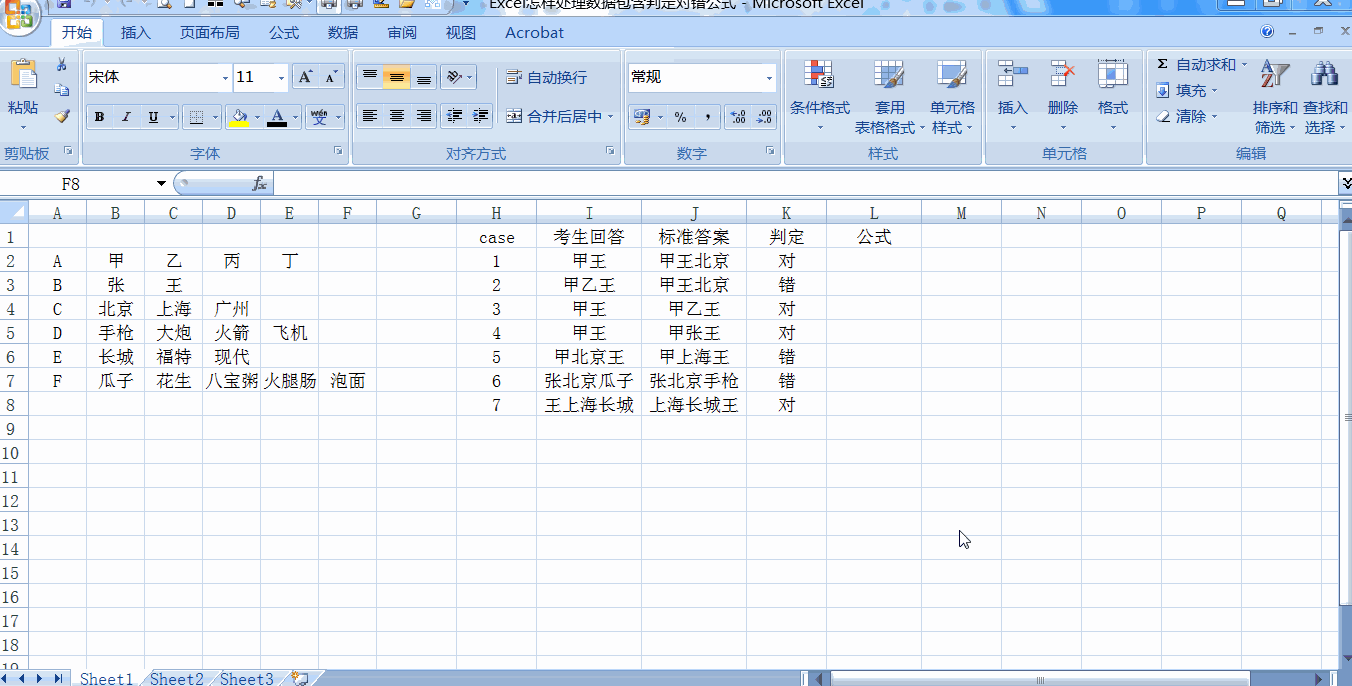
5、回到工作表窗口,输入放计算函数TRUEFALSE,
语法规则: TRUEFALSE(“考生回答”单元格,“标准答案”单元格,数据单元格)
填写公式
L2:=TRUEFALSE(I2,J2,$B$2:$F$7)
L3:=TRUEFALSE(I3,J3,$B$2:$F$7)
L4:=TRUEFALSE(I4,J4,$B$2:$F$7)
L5:=TRUEFALSE(I5,J5,$B$2:$F$7)
L6:=TRUEFALSE(I6,J6,$B$2:$F$7)
L7:=TRUEFALSE(I7,J7,$B$2:$F$7)
L8:=TRUEFALSE(I8,J8,$B$2:$F$7)
计算结果如下图

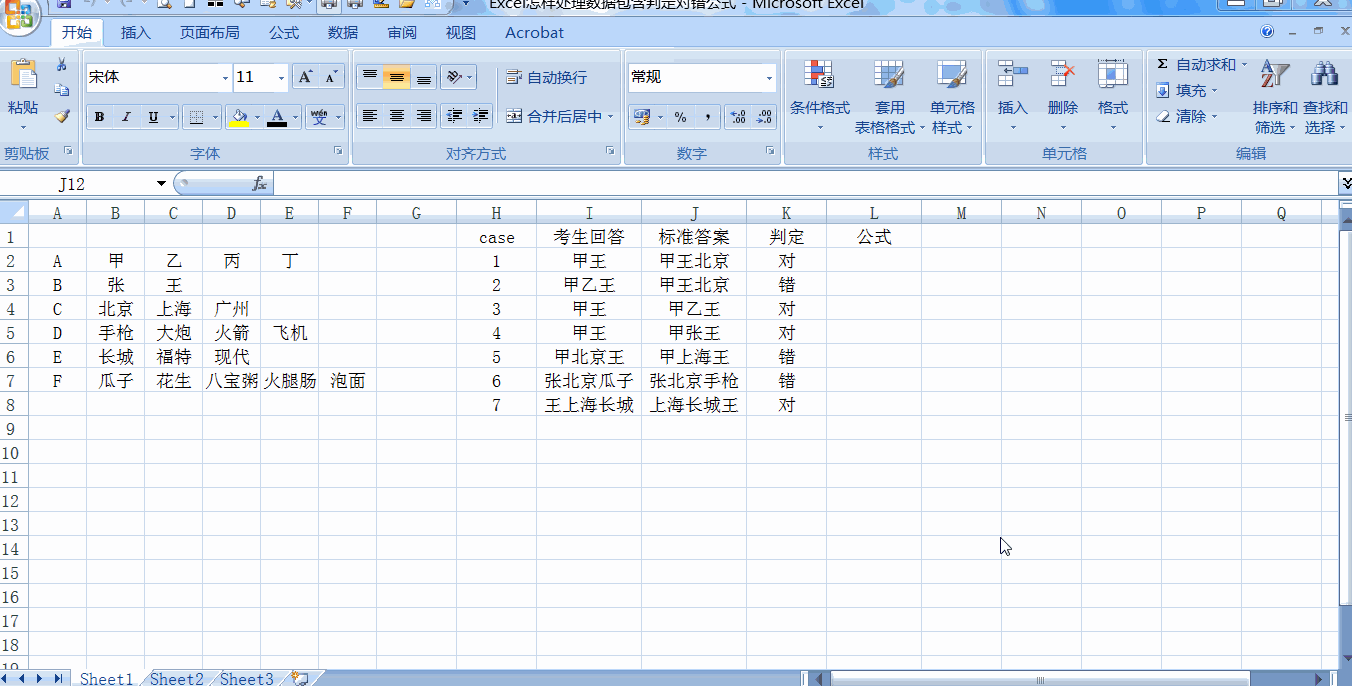
6、如果觉得这篇经验帮到了您,请点击下方的 “投票点赞" 或者“收藏”支持我!还有疑问的话可以点击下方的 “我有疑问”,谢谢啦!